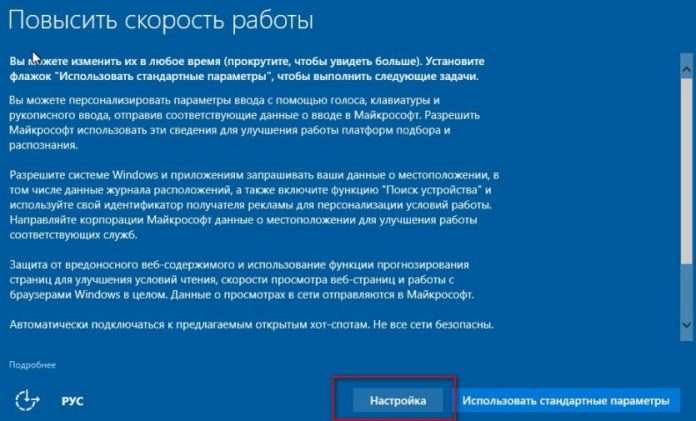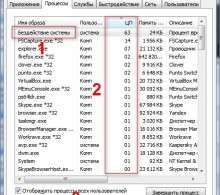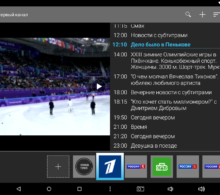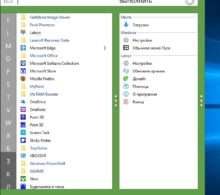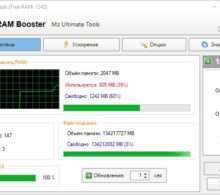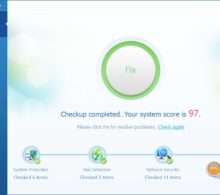Корисні поради
Не хочу читати, хочу скачати
Z Яндекс Дзен
Існують програми, які дозволяють позбутися від більшого набору параметрів в операційній системі Windows 10.
Приміром програма W10Privacy пропонує серйозний набір інструментів для відключення безлічі функцій у системі, які призначені для стеження за користувачем, програма Win Updates Disabler дозволяє відключити автоматичне оновлення системи, а програма Windows 10 App Remover допоможе позбавиться від встановленого набору різних додатків.
Тим не менш, якщо у вас є сумніви в безпеці використання подібного софта, то ви завжди можете налаштувати систему самостійно. Далі, я розповім вам як відключити вбудований захисник, пошук і помічник кортана, налаштувати параметри конфіденційності, як відключити телеметрію і непотрібні служби.
Зміст:
- При установці операційної системи
-
Оптимізація вже встановленої системи
- Відключення Windows Defender
- Відключаємо Пошук і Cortana
- Зміна параметрів конфіденційності (відключення Advertising ID)
- Відключаємо Телеметрію
- Відключаємо непотрібні служби
При установці операційної системи
Для відключення персоналізації в системі Windows 10, при установці слід відмовитися від налаштувань за замовчуванням, натиснувши на кнопку «Налаштування».
У розширеному розділі можна сміливо відключати всі, пересуваючи бігунок у відповідне положення. Відключаємо всі на двох сторінках.
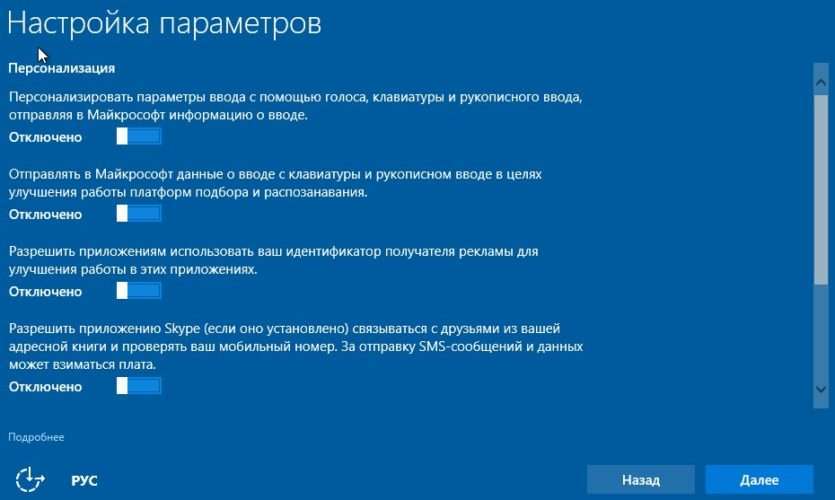
Обов’язково читайте, все що відключаєте!
Також, при установці не обов’язково вказувати реєстраційні дані з сайту Microsoft, для цього просто натисніть на сторінці для введення цих даних ледве помітний напис «Пропустити цей крок».
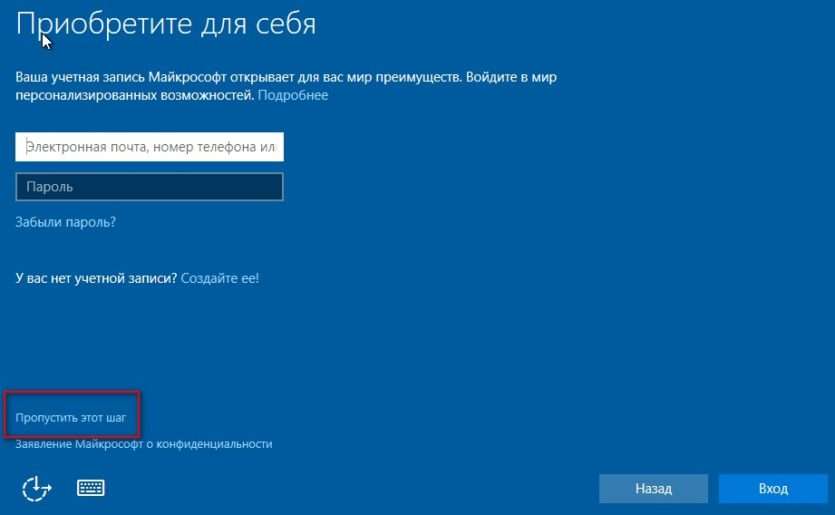
Оптимізація вже встановленої системи
Відключення Windows Defender
Заходимо в «Параметри», переходимо в розділ «Оновлення та безпека», далі відкриваємо вкладку «Захисник Windows» і переміщаємо всі наявні повзунки в режим «Вимк.».
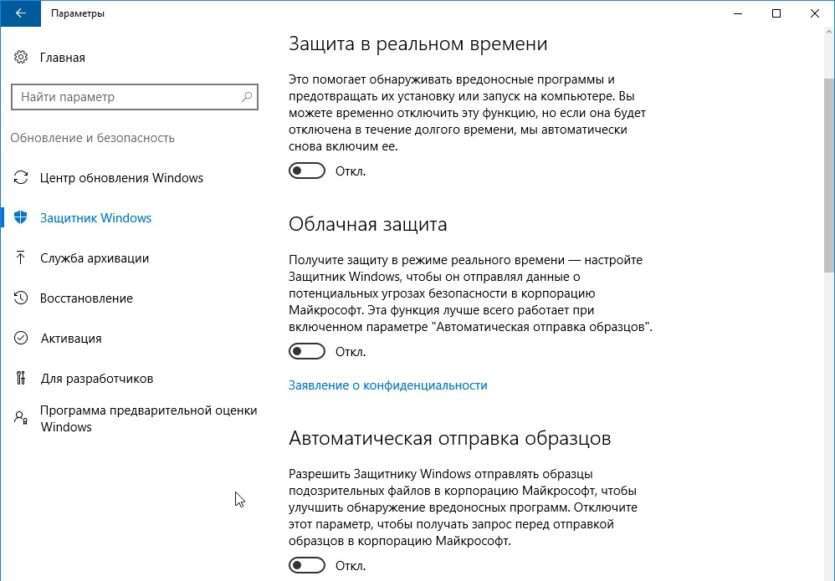
На замітку, Windows Defender відключається самостійно, якщо ви встановлюєте стороннє антивірусне рішення!3
Відключаємо Пошук і Cortana
Клікаємо лівою клавішею миші по пошуку в нижній частині робочого столу, далі тиснемо найнижчу іконку в лівому стовпчику «Налаштування». У вікні відключаємо Cortana і Пошук в інтернеті.
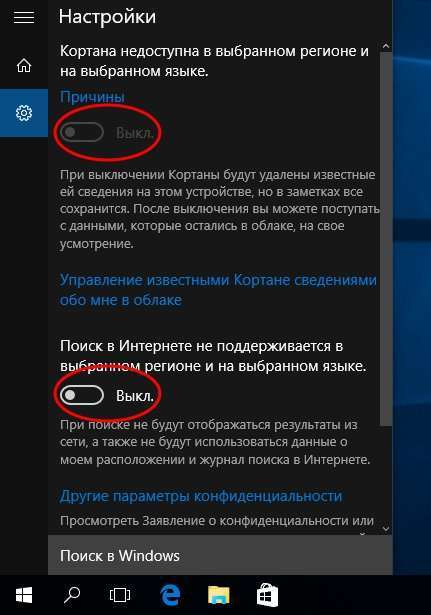
Зміна параметрів конфіденційності (відключення Advertising ID)
Знову йдемо в «Параметри» і далі в розділ «Конфіденційність». Далі ми розглянемо найактуальніші пункти, які потрібно відключити. Залишилися пункти, можете самостійно переглянути і вирішити, що залишити, а що відключити.
Пункт «Загальні» – відключаємо перші три компоненти, повзунок в стан «Вимкнено».
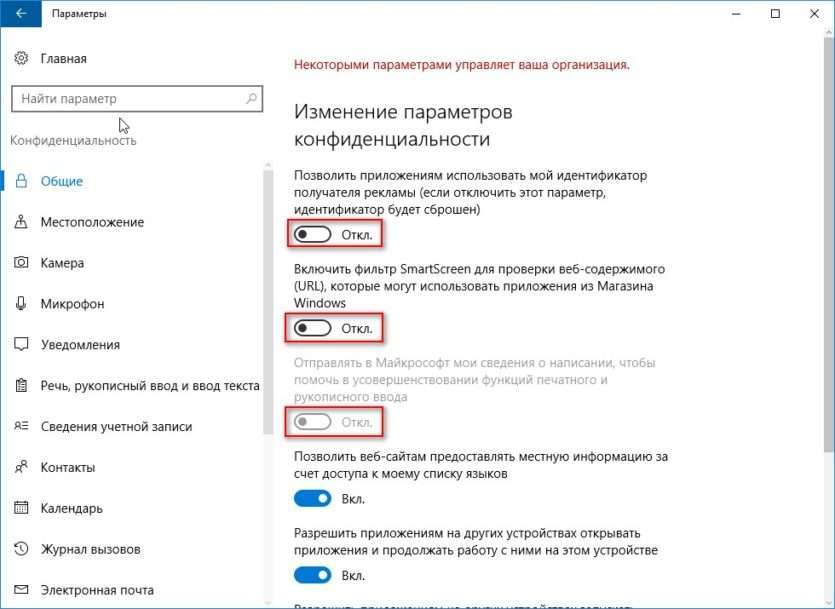
Пункт «Мова, рукописне введення і введення тексту» – забороняємо Windows 10 пересилати нашу мову і введений текст для вивчення Кортаной, яку ми все одно вже відключили.
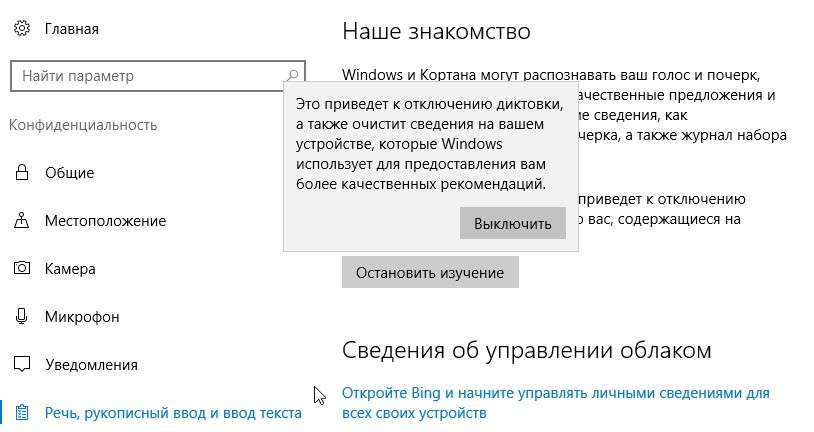
Пункт «Розташування» – відключаємо визначення нашого географічного розташування.
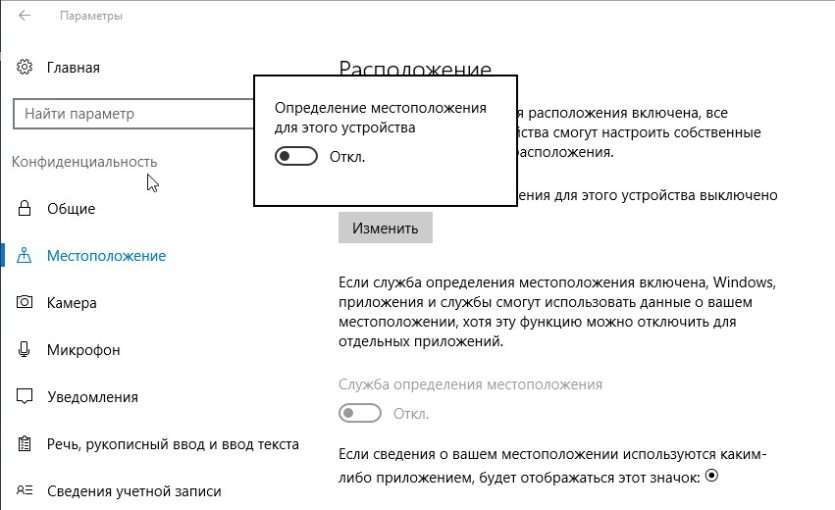
Відключаємо Телеметрію
Windows 10 збирає інформацію про роботу додатків, драйверів і периферійних пристроїв. Це необхідно для оптимізації роботи операційної системи. Але, така інформація може бути і буде використана для стеження за тим, що ви запускаєте на своєму комп’ютері. Так, Microsoft заявила, що блокуватиме роботу піратського контенту, а також роботу деяких периферійних пристроїв.
Для вимикання передачі телеметрії необхідно набрати кілька команд у командному рядку PowerShell. Для цього потрібно увійти в консольний режим, за допомогою комбінації клавіш «Win+X» і вибрати в меню «Командний рядок (Адміністратор)». Далі в командному рядку по черзі набрати наступні команди:
sc delete DiagTrack
sc delete dmwappushservice
echo “” > C:\ProgramData\Microsoft\Diagnosis\ETLLogs\AutoLogger\AutoLogger-Diagtrack-Listener.etl
reg add “HKLM\SOFTWARE\Policies\Microsoft\Windows\DataCollection” /v AllowTelemetry /t REG_DWORD /d 0 /f
Виглядає це так:
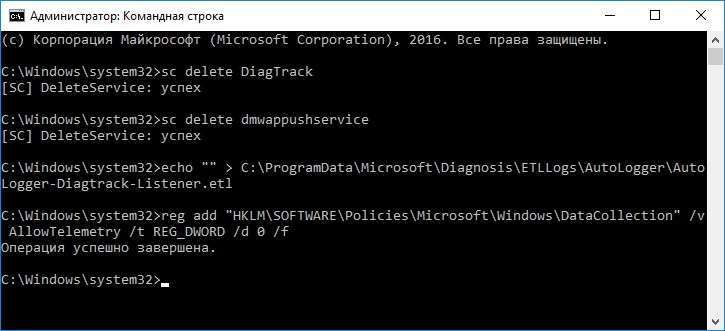
Крім того, потрібно повністю заборонити формувати відгуки та мінімізувати набір діагностичної інформації. Для цього знову йдемо в розділ “Настройки > Конфіденційність > Відгуки та діагностика” і виставляємо параметр «Частота формування відгуків» в положення «Ніколи», а «Дані діагностики та використання» — в положення «основні відомості».
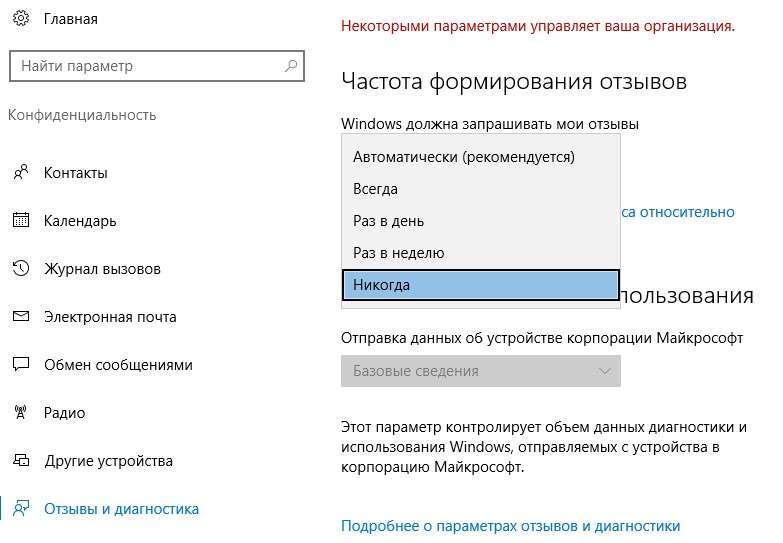
Відключаємо непотрібні служби Windows 10
Щоб потрапити в панель керування службами, натисніть комбінацію клавіш «Win+R», у вікні «виконати» введіть команду «services.msc» і натисніть «Ок».
Відкривши надбудову, ви побачите весь список сервісів, встановлених на комп’ютері:
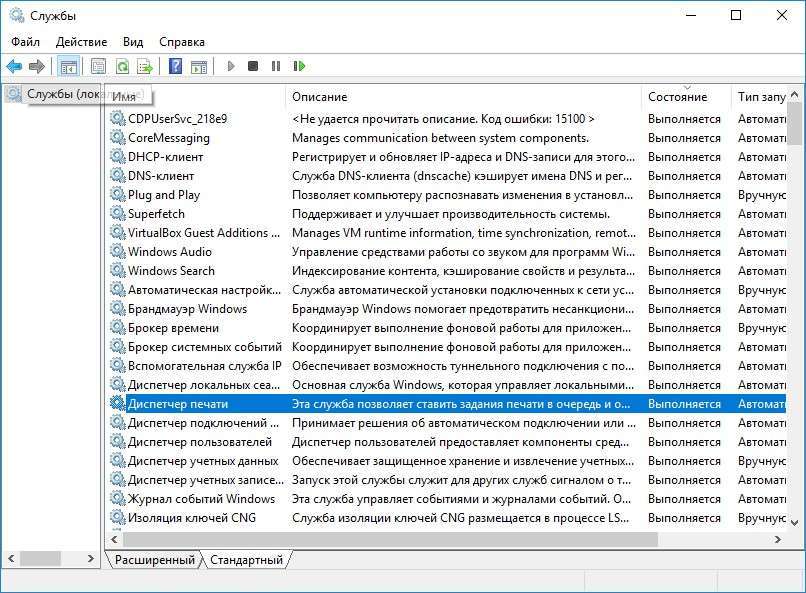
Для прикладу відключимо службу «Диспетчер друку». Знайдемо її в стовпчику «Назва» натиснемо на неї правої клавіші миші і виберемо пункт меню «Властивості». У вікні, виставляємо «Тип запуску» – відключена, далі тиснемо кнопку «Зупинити» і «Ок».
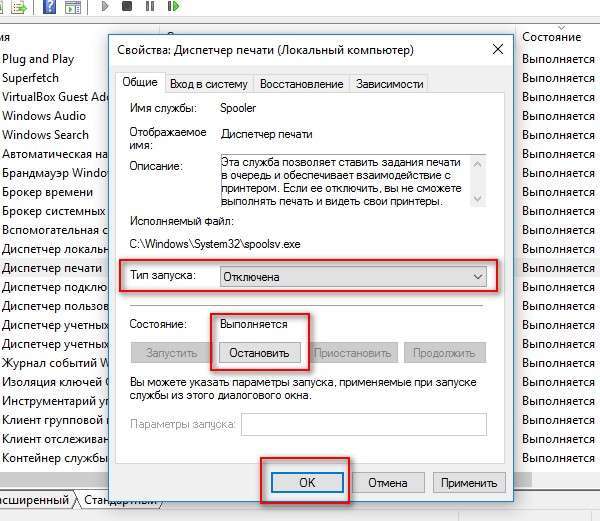
Все, служба відключена.
Перелік служб, що підлягає знищенню відключення:
Біометрична служба Windows — використовується для обробки і зберігання біометричних даних;
Браузер комп’ютерів — використовується для створення списку комп’ютерів у мережі. Відключайте її тільки в тому випадку, якщо вашого комп’ютера не потрібна зв’язок з іншими комп’ютерами в локальній мережі;
Вторинний вхід в систему — дозволяє управляти комп’ютером іншим користувачам;
Мережева служба Xbox Live — забезпечує доступ до сервісів Xbox Liveю. Якщо ви не користуєтеся Xbox, сміливо відключаємо;
Служба географічного положення — використовується для відстеження координат комп’ютера;
Служба даних датчиків — обробляє і зберігає інформацію, одержувану з датчиків, встановлених на ПК;
Служба датчиків — управляє датчиками на ПК;
Віддалений реєстр — створена для редагування реєстру віддаленим користувачем;
Факс — забезпечує роботу пристроїв, які можуть приймати і відправляти факсимільні повідомлення.
14.04.2017
Корисні поради
2
Підпишись на оновлення блогу, щоб першим дізнаватися про нові програми.
Збережи сторінку в соціальну мережу:
Цікаве:
Як згорнути будь-яку програму в трей?
Ще трохи про VPN, що це таке, і як використовувати безкоштовно
Процес «Бездіяльність системи» вантажить процесор?
Як дивитися Олімпіаду 2018 без телевізора
Популярне:
MakeHuman – просте моделювання людини
Labrys – цікава альтернатива меню «Пуск»
MZ RAM Booster – очищення і оптимізація оперативної пам’яті
BeeDoctor – очищення, прискорення і захист